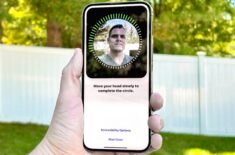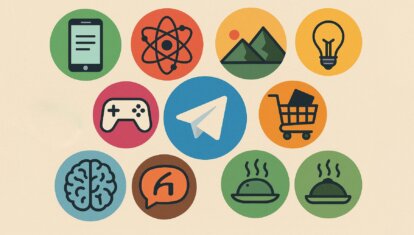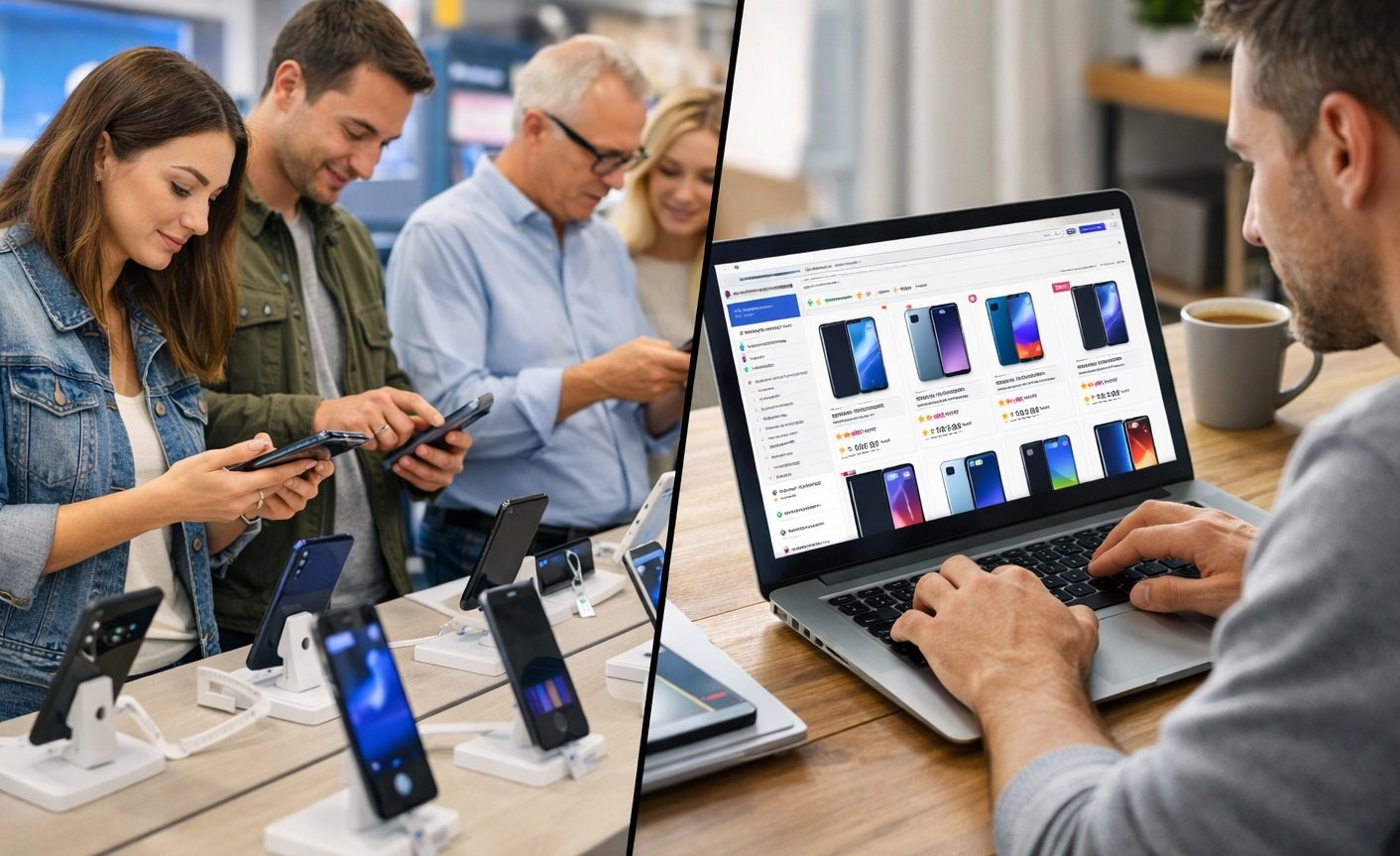Что делать, если не работает автокоррекция на Айфоне
Автокоррекция на смартфоне служит нам отличным помощником в наборе текста уже много лет. Нет, серьезно, вы, наверное, знаете, что такая функция появилась еще до того момента, когда вы впервые услышали слово «смартфон». Другое дело, что называлась она чуть иначе — Т9. Интересно, что большинство пользователей, которым немного за 20, называют ее так до сих пор. Вот буквально на днях ко мне обратился товарищ с просьбой исправить Т9 на Айфоне, что меня, конечно, очень удивило. Впрочем, без разницы ведь, исправлять автокоррекцию на iPhone или вернуть Т9, верно? Проблема-то есть, значит будем решать!
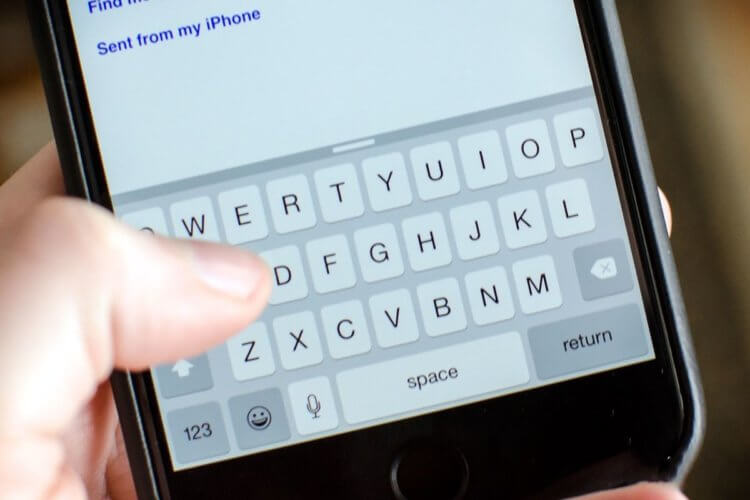
Рассказываем, как исправить автокоррекцию на Айфоне.
НЕ ЗАБУДЬ ПОДПИСАТЬСЯ НА НАС В ЯНДЕКС.ДЗЕН!
Содержание
Как включить автокоррекцию на iPhone
Понятно, что прежде чем забить тревогу по поводу того, что на вашем iPhone сломалась автокоррекция, необходимо убедиться, что она включена. Вот как это делается:
- Откройте Настройки на вашем iPhone.
- Далее Основные, Клавиатура.
- Включите тумблер напротив Автокоррекция.
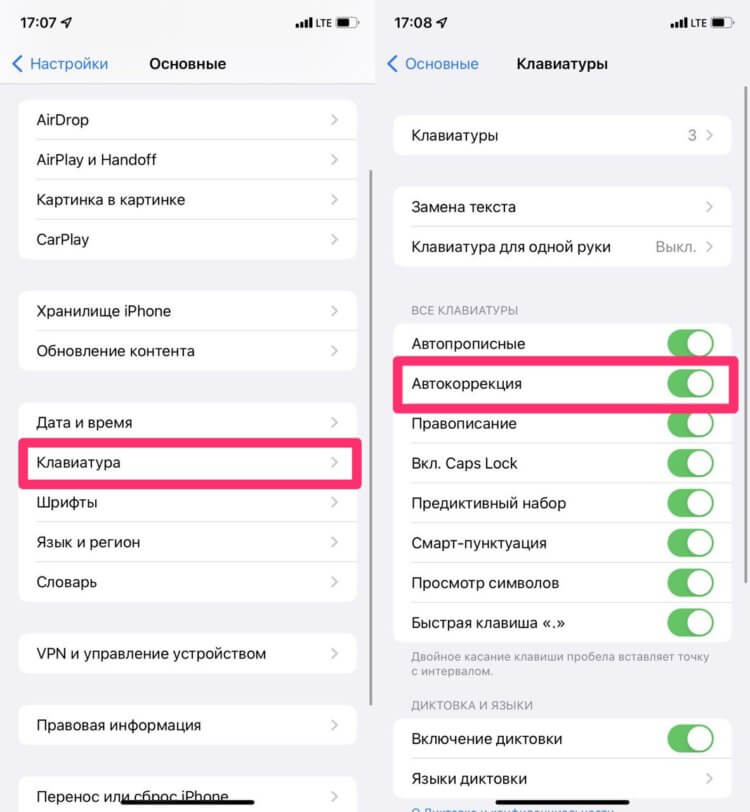
Начните с банального. Проверьте тумблер Автокоррекции в Настройках.
Вообще, автокоррекция на Айфоне включена автоматически, но если вдруг кто-то копался в вашем смартфоне, вполне возможно, что произошли какие-то изменения в Настройках. Ну и на будущее — не отдавайте свой телефон посторонним, там много чего может случиться.
Плюс, параллельно обратите внимание на кучу настроек рядом с автокоррекцией. Правописание, Автопрописные, Предиктивный набор, Смарт-пунктуация — все эти параметры нужны, чтобы облегчить работу с вашим iPhone. У нас по этой теме был отдельный материал, ознакомьтесь.
Не работает Т9 на Айфоне
Если включение тумблера напротив пункта Автокоррекция вам не помогло, придется искать проблему дальше. Во-первых, рекомендую перезагрузить свой iPhone. Сделать это можно либо зажав кнопку питания и кнопку громкости (iPhone X и новее), либо просто зажав кнопку питания (iPhone 8 и старше). После этого появится ползунок с предложением Выключить устройство.
Во-вторых, проверьте, свой iPhone на наличие Обновлений iOS. Частенько случается так, что на смартфоне случаются какие-то мелкие сбои, которые тут же исправляют в следующем апдейте. Проверить Обновления на Айфоне можно следующим образом:
- Откройте Настройки на вашем iPhone.
- Далее перейдите в Основные, Обновление ПО.
- Нажмите кнопку Установить, если увидите обновление.
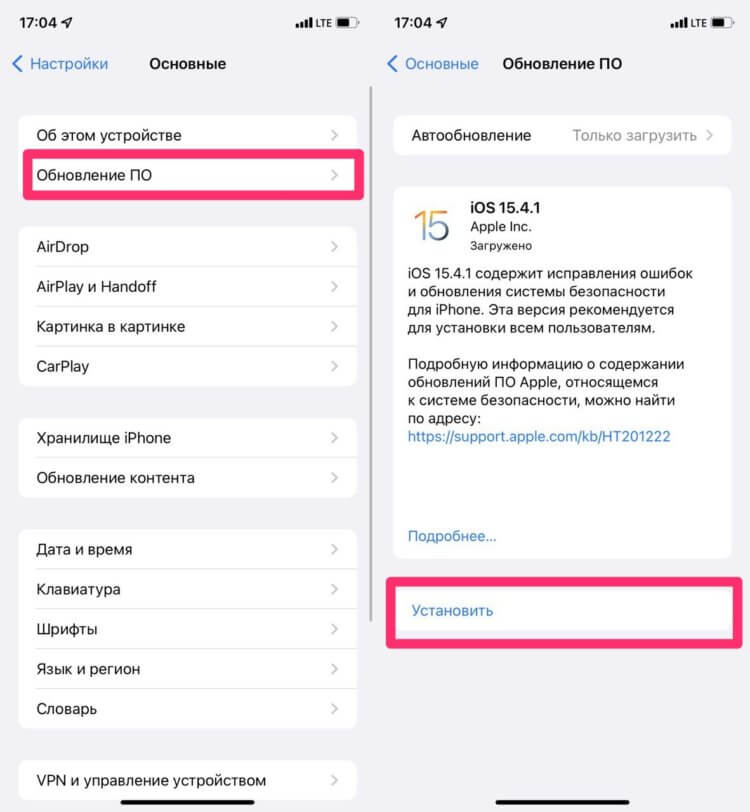
Не забудьте установить обновления iOS.
В большинстве случаев это полностью решает проблему. За годы использования яблочной техники я практически не сталкивался с иными вариантами. К слову, моему товарищу оказалось достаточно всего лишь включить тумблер Автокоррекции в Настройках. По моим наблюдениям, гораздо чаще случается так, что автокоррекция на Айфоне работает плохо.
Айфон сам исправляет слова
Если вы заметили, что ваш Айфон автоматически исправляет цифры или слова, пишет 2.0 вместо 20 и тому подобное, тогда спешу вас обрадовать, сейчас мы в два счета это исправим.
Скорее всего, все дело кроется в функции Замена текста, которая нужна чтобы пользователь мог сделать определенные заготовки в клавиатуре и не вводить каждый раз свое ФИО, индекс и прочие. Другое дело, что иногда мы забываем о такой фишке и потом страдаем от случайных исправлений.
Отключить Замену текста на Айфоне можно следующим образом:
- Откройте Настройки на iPhone.
- Далее перейдите в Основные, Клавиатура.
- После этого откройте раздел Замена текста.
- Удалите все имеющиеся здесь данные свайпом справа-налево.
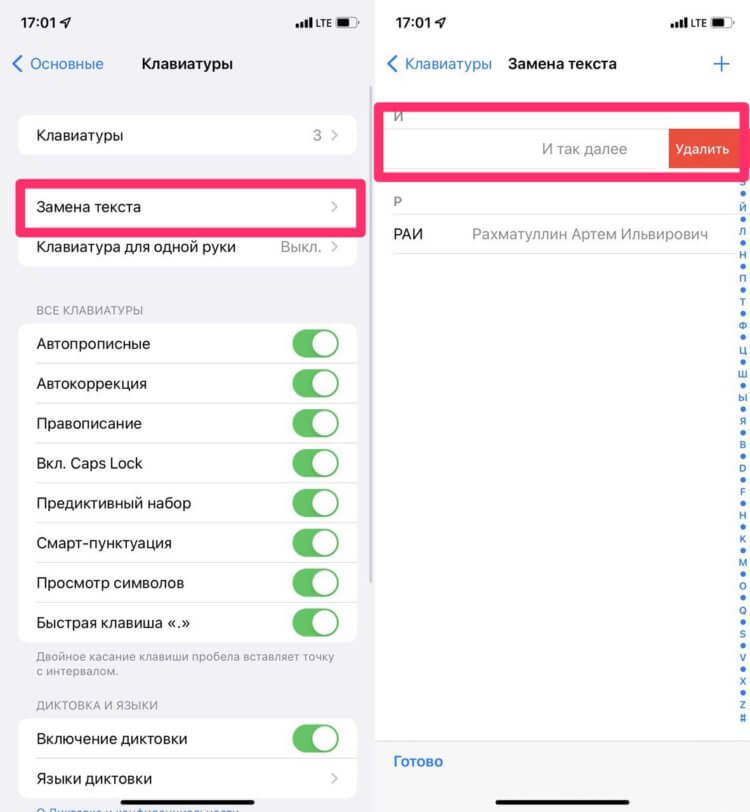
Удалите все слова из этого меню. Потом добавите все самые необходимые заново.
❗️В ТЕЛЕГРАМ-КАНАЛЕ СУНДУК АЛИБАБЫ ВЫХОДЯТ ПОДБОРКИ ЛУЧШИХ ТОВАРОВ С АЛИЭКСПРЕСС
Как настроить автокоррекцию на Айфоне
Не могу не поделиться некоторыми лайфхаками по работе с Автокоррекцией на iPhone. Если вдруг вам кажется, что Айфон исправляет слова неправильно и вы хотите от этого избавиться, нажмите на клавишу Стереть на клавиатуре и тапните на нужное вам слово во всплывшем окне. После этого ваш смартфон поймет, что вы хотите вводить слово именно так и в следующий раз вас исправлять уже не будет.
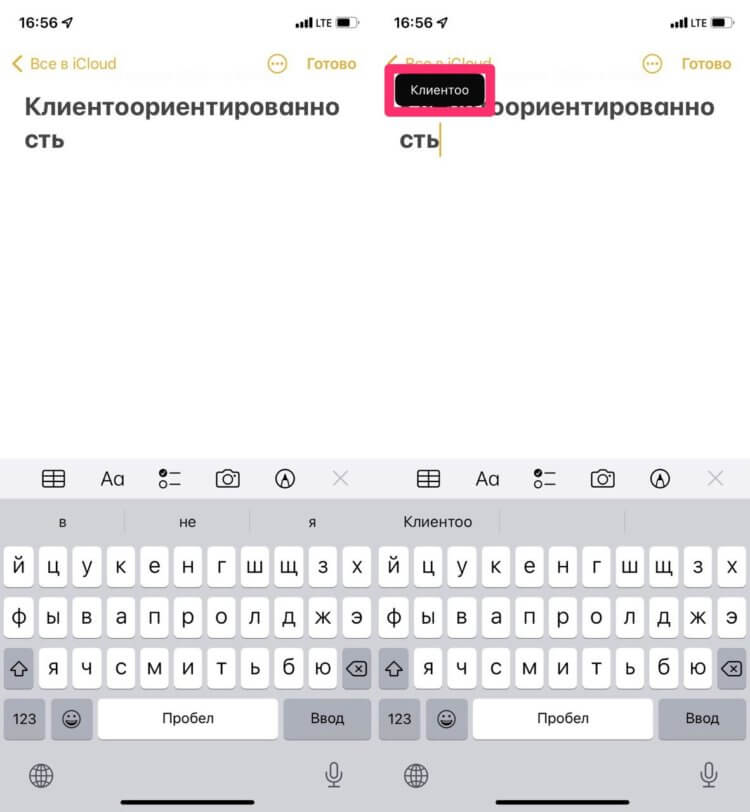
Не всегда работает как надо, но иногда очень полезно.
Плюс, если вы заметили, что Айфон исправляет слово еще на моменте его написания, всегда можно тапнуть на первую строчку в предложенных словах. Туда ваш смартфон автоматически помещает слова именно в том виде, в котором вы написали их изначально.
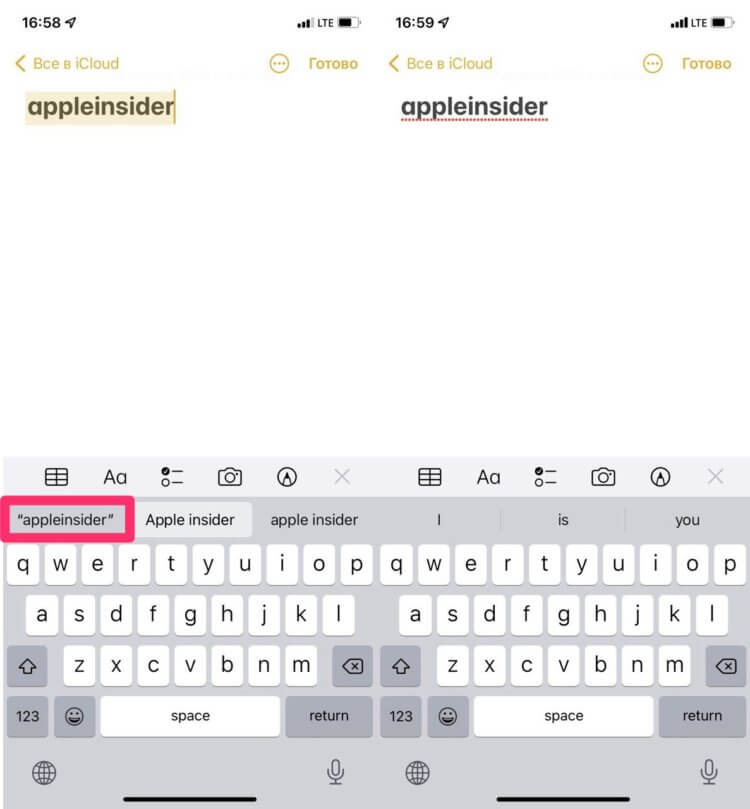
Пользуйтесь такими фишками чаще. Быстро привыкнете, обещаю.
Обе настройки будут включены по умолчанию и будут работать до тех пор, пока вы не отключите Словарь на iPhone или не сбросите все настройки на Айфоне.
Если же вам не нравится ваш Словарь, и вы хотите полностью удалить слова из Т9 на Айфоне, сделать это можно следующим образом:
- Откройте Настройки, далее Основные.
- Пролистайте до конца и перейдите в раздел Перенос или Сброс iPhone.
- Тапните на кнопку Сброс в нижней части, затем нажмите Сбросить словарь клавиатуры.
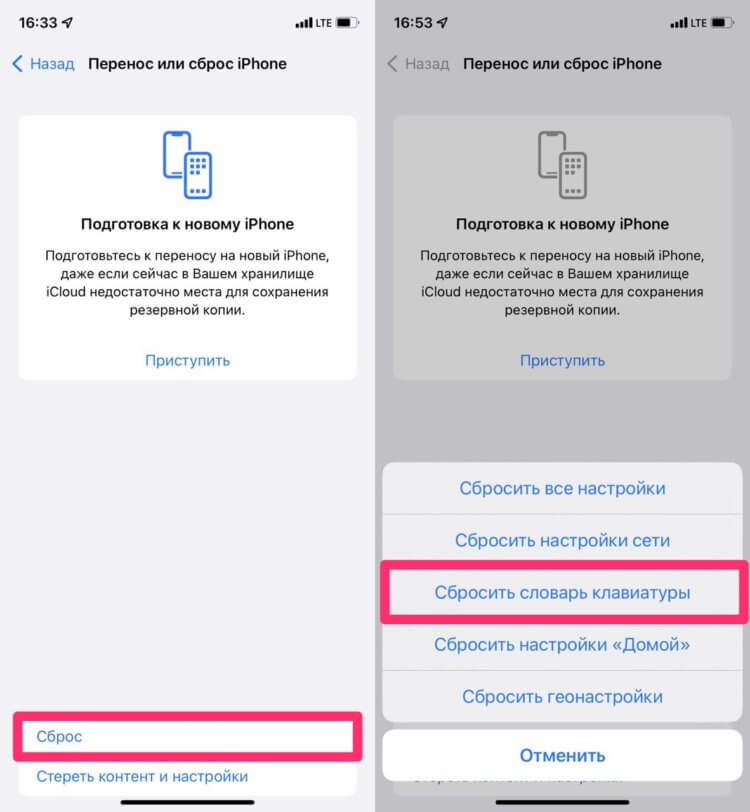
Если необходимо, можно полностью сбросить словарь на iPhone вот таким образом.
Не работает автокоррекция на iPhone
В принципе, выше мы описали все советы и рекомендации на случай, если на вашем iPhone не работает автокоррекция. Если и это вам не помогло, вполне возможно, что вы используете устройство, привязанное к какой-либо конкретной организации или учебному заведению (не путать с устройствами, купленными по программе «Снова в школу»). Насколько мне известно, на всех Айпадах, которые поставляются в качестве рабочего инструмента для сотрудников компаний и студентов, может напрочь отсутствовать настройка Автокоррекции без возможности ее включения.

Вот это я понимаю, клиентоориентированность у Apple. Всем бы поучиться у них!
Да, для нашей страны это, скорее исключение, но сам факт достаточно интересный. Подумайте только, Apple позволяет отключить автокоррекцию с целью обучения грамотности студентов! Вот это я понимаю, внимание к мелочам! К слову, обойти эту настройку можно с помощью скачивания любой сторонней клавиатуры. Коллеги уже делали подборку на этот счет, я же рекомендую использовать SwiftKey от Microsoft, она реально топовая.
6 крутых функций iPhone, которые упростят вам жизнь.
При возникновении каких-либо сложностей с работой клавиатуры прошу писать в наш Телеграм-чат или в комментариях ниже. Вместе с командой читателей мы обязательно вам поможем. Также не забывайте подписываться на наш Телеграм-канал, где мы публикуем все актуальные новости из мира Apple и не только.